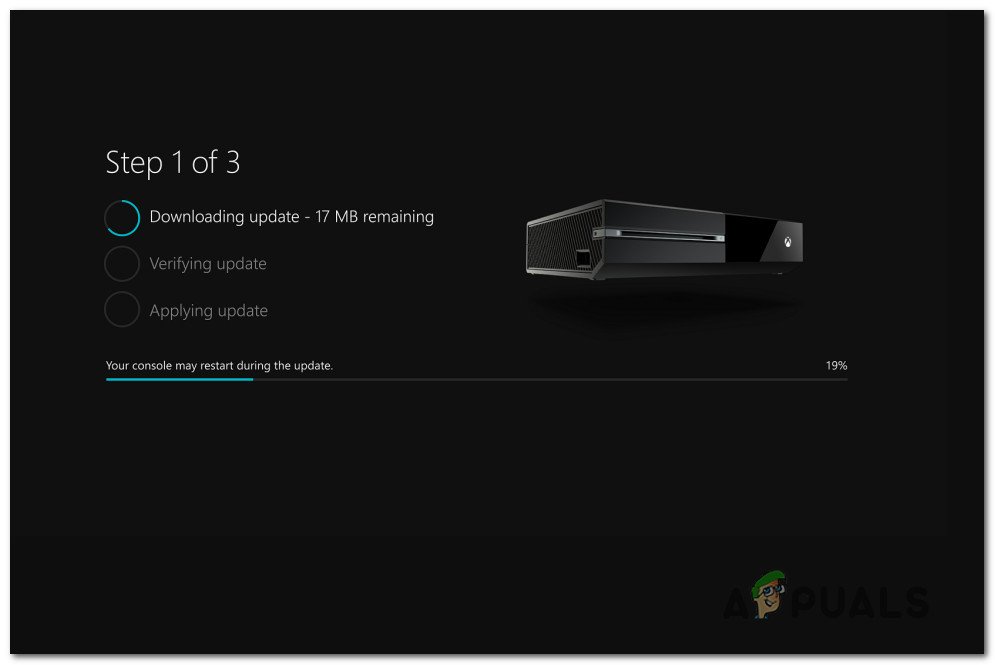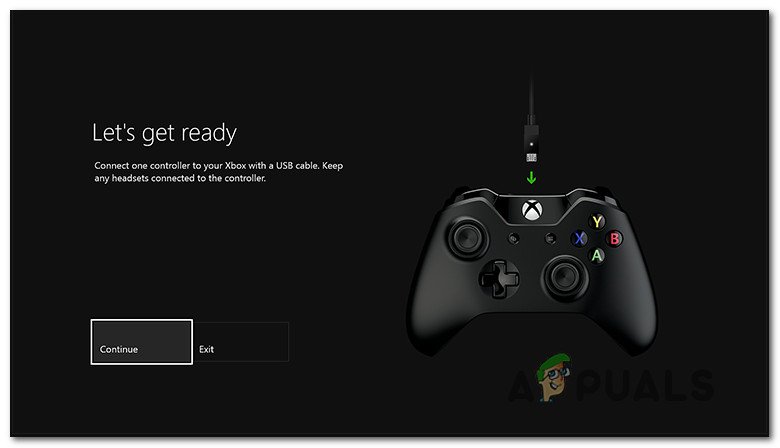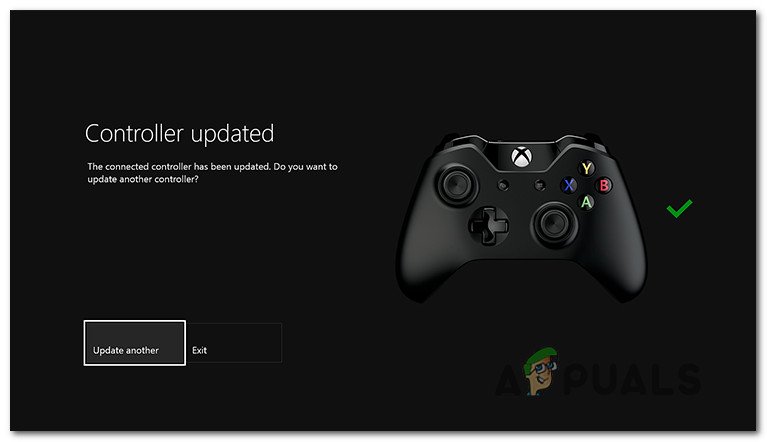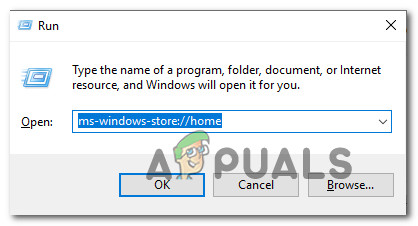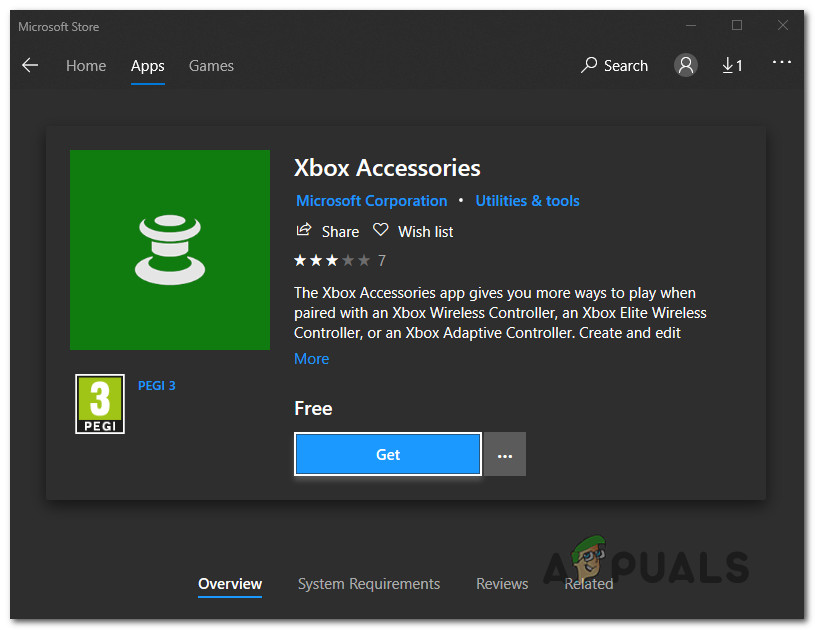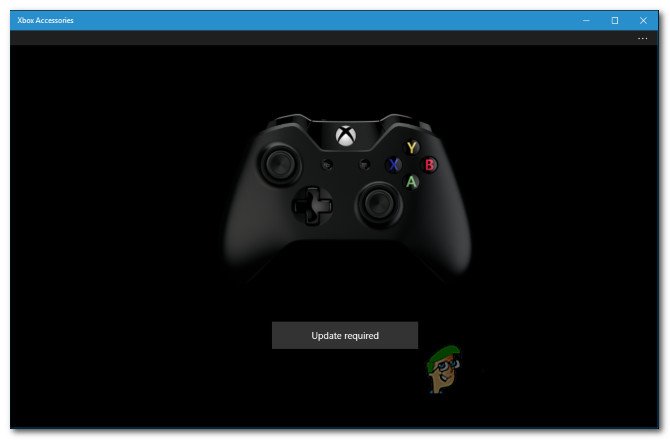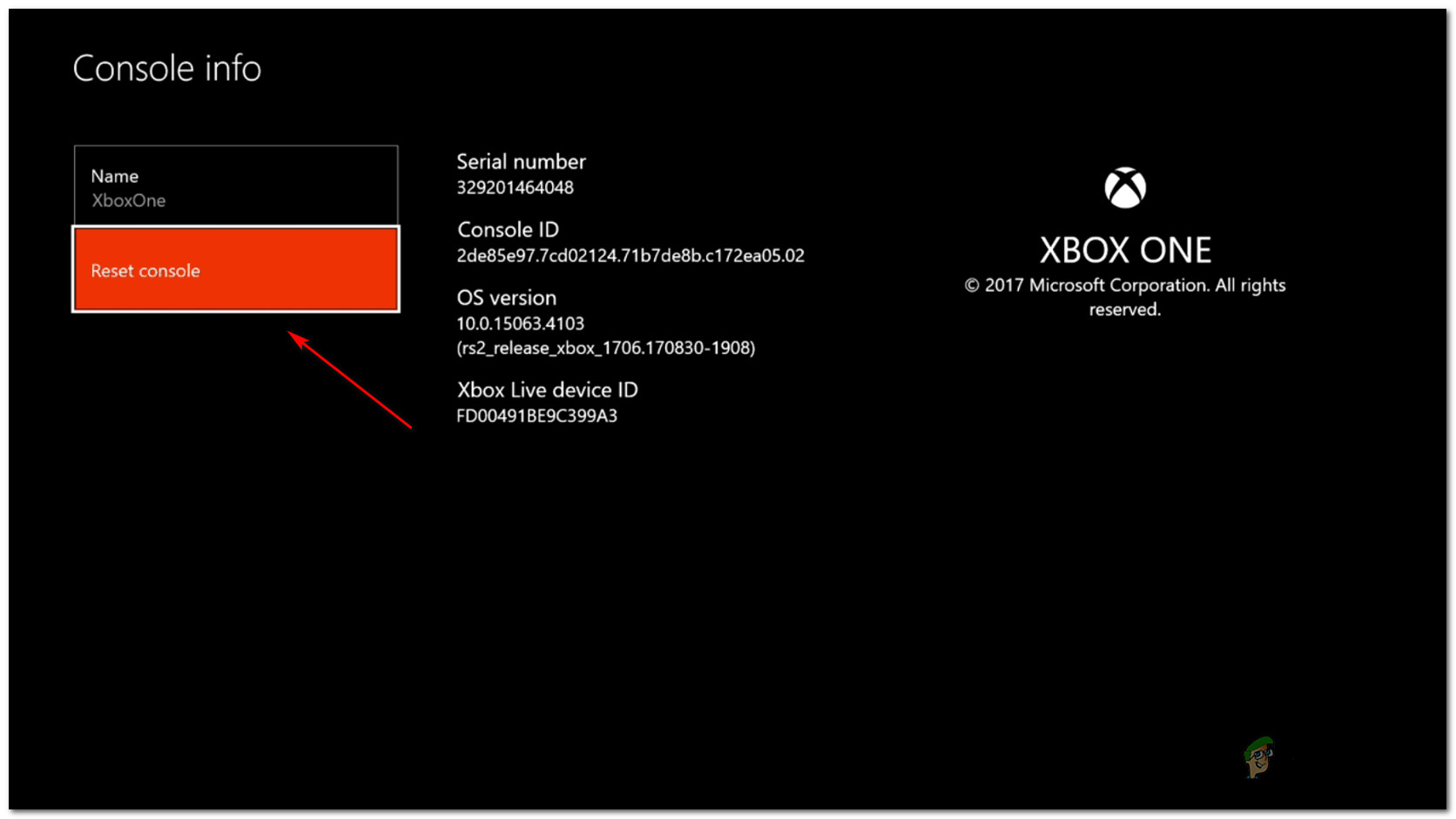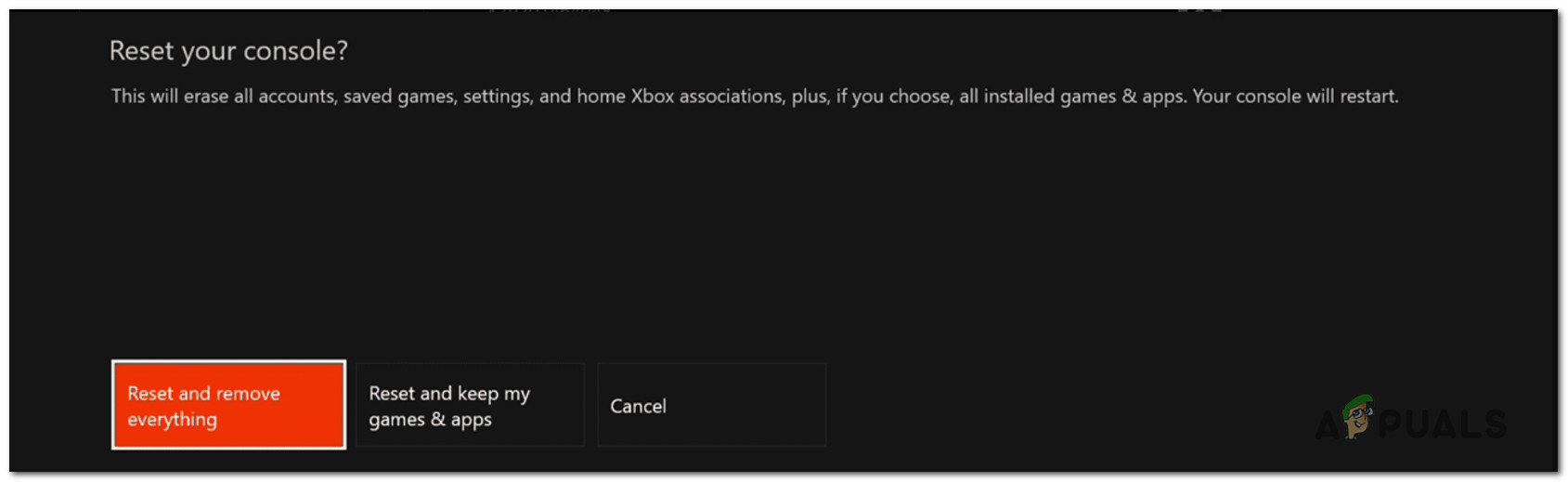హెడ్సెట్ను గుర్తించడానికి వారు తమ ఎక్స్బాక్స్ వన్ కంట్రోలర్ను తయారు చేయలేరని చాలా మంది వినియోగదారులు నివేదిస్తున్నారు. నియంత్రిక Xbox వన్ కన్సోల్కు లేదా PC కి కనెక్ట్ అయినప్పుడు వైర్డు మరియు వైర్లెస్ హెడ్సెట్లతో ఈ సమస్య సంభవిస్తుందని నివేదించబడింది. చాలా సందర్భాలలో, Xbox One కంట్రోలర్లకు అనుకూలంగా ఉండాల్సిన అధికారిక మైక్రోసాఫ్ట్ హెడ్సెట్లు లేదా 3 వ పార్టీ హెడ్సెట్లతో సమస్య సంభవిస్తుందని బాధిత వినియోగదారులు నివేదిస్తారు.

కంట్రోలర్ హెడ్సెట్ను గుర్తించలేదు
Xbox వన్ కంట్రోలర్తో హెడ్సెట్ సమస్యలకు కారణం ఏమిటి?
సమస్యను పరిష్కరించడానికి వివిధ యూజర్ నివేదికలు మరియు ఈ సందర్భంలో సాధారణంగా అమలు చేయబడిన మరమ్మత్తు వ్యూహాలను చూడటం ద్వారా మేము ఈ ప్రత్యేక సమస్యను పరిశోధించాము. మేము సేకరించిన దాని ఆధారంగా, ఈ ప్రత్యేక సమస్యకు కారణమయ్యే అనేక మంది దోషులు ఉన్నారు:
- నియంత్రికలో తప్పు హెడ్ఫోన్ సాకెట్ - హెడ్ఫోన్ సాకెట్ మదర్బోర్డు నుండి వచ్చి ఉంటే లేదా హెడ్ఫోన్ సాకెట్లోనే సమస్య ఉంటే మీరు ఈ సమస్యలను ఎదుర్కొంటున్నారు. ఈ సందర్భంలో, మీ ఎక్స్బాక్స్ వన్ కంట్రోలర్ను క్రొత్త దానితో భర్తీ చేయడమే (లేదా ప్రస్తుతాన్ని వారంటీకి పంపడం).
- పాత ఎక్స్బాక్స్ వన్ కంట్రోలర్ - కొన్ని సందర్భాల్లో (ప్రత్యేకించి మీరు 1 వ తరం నియంత్రికను ఉపయోగిస్తుంటే) హెడ్సెట్లను కనెక్ట్ చేయగలిగేలా చేయడానికి మీరు మీ నియంత్రిక యొక్క ఫర్మ్వేర్ను నవీకరించాలి. ఇది కన్సోల్ నుండి లేదా PC లో మైక్రోఫ్ట్ అనువర్తనం (Xbox యాక్సెసరీస్) ఉపయోగించి చేయవచ్చు.
- నియంత్రికకు తాజా బ్యాటరీలు అవసరం - ఇది అసంభవమైన అపరాధిలా అనిపించవచ్చు, కాని బ్యాటరీలు బలహీనంగా ఉన్నందున, మిగిలిన బ్యాటరీని పరిరక్షించడానికి బ్యాటరీ-ఎండిపోయే విధులను (ఆడియో మరియు రంబుల్ వంటివి) క్రమంగా నిలిపివేయడానికి నియంత్రిక ప్రోగ్రామ్ చేయబడింది. ఈ సందర్భంలో, మీరు ప్రస్తుత కంట్రోలర్ బ్యాటరీలను క్రొత్త వాటితో భర్తీ చేయడం ద్వారా సమస్యను పరిష్కరించవచ్చు.
- 3.5-మిమీ జాక్ సురక్షితంగా ప్లగ్ చేయబడలేదు - ఈ సమస్య మీరు might హించిన దానికంటే చాలా సాధారణం, ఎందుకంటే 3.5 మి.మీ జాక్ అది లేనప్పుడు కూడా అన్ని విధాలుగా ప్లగ్ చేయబడిందని భావించే ధోరణిని కలిగి ఉంది. ఈ దృష్టాంతం వర్తిస్తే, హెడ్సెట్ / హెడ్సెట్ అడాప్టర్ సురక్షితంగా ప్లగిన్ చేయబడిందని నిర్ధారించుకోవడం ద్వారా మీరు సమస్యను పరిష్కరించవచ్చు.
- తప్పు లేదా అననుకూల హెడ్సెట్ - మీరు expect హించినట్లుగా, ఈ ప్రత్యేక సమస్య విఫలమైన హెడ్సెట్ వల్ల కూడా సంభవించవచ్చు. ఇంకొక సంభావ్య సమస్య ఏమిటంటే, మీరు Xbox One కంట్రోలర్లకు అనుకూలంగా లేని హెడ్సెట్ను కనెక్ట్ చేయడానికి ప్రయత్నిస్తున్నారు.
- ఎక్స్బాక్స్ వన్ ఫర్మ్వేర్ లోపం - కొంతకాలం క్రితం, మైక్రోసాఫ్ట్ నిశ్శబ్దంగా చాలా ఎక్స్బాక్స్ వన్ మద్దతు గల హెడ్సెట్ల కార్యాచరణను విచ్ఛిన్నం చేసే నవీకరణను రూపొందించింది. మైక్రోసాఫ్ట్ అప్పటి నుండి హాట్ఫిక్స్తో సమస్యను పరిష్కరించింది. ఈ దృష్టాంతం వర్తిస్తే, మీరు మీ కన్సోల్ యొక్క ఫర్మ్వేర్ను తాజా వెర్షన్కు నవీకరించడం ద్వారా సమస్యను పరిష్కరించగలరు.
మీ హెడ్సెట్ మీ ఎక్స్బాక్స్ వన్ కంట్రోలర్తో పని చేసే పరిష్కారాల కోసం మీరు శోధిస్తుంటే, ఈ ఆర్టికల్ మీకు అనేక ట్రబుల్షూటింగ్ గైడ్లను అందిస్తుంది. దిగువ, అదే సమస్యను పరిష్కరించడానికి కష్టపడుతున్న ఇతర వినియోగదారులు సమస్యను నిరవధికంగా పరిష్కరించడానికి ఉపయోగించిన పద్ధతుల సేకరణను మీరు కనుగొంటారు.
మీరు వీలైనంత సమర్థవంతంగా ఉండాలనుకుంటే, అవి సమర్పించబడిన క్రమంలో పద్ధతులను అనుసరించమని మేము మీకు సలహా ఇస్తున్నాము. వాటిలో ఒకటి మీ ప్రత్యేక దృష్టాంతంలో సమస్యను పరిష్కరించడానికి కట్టుబడి ఉంటుంది.
విధానం 1: Xbox వన్ కంట్రోలర్ను నవీకరించండి
మీ నియంత్రిక తాజా సాఫ్ట్వేర్కు నవీకరించబడిందని నిర్ధారించుకోవడం తప్పనిసరి. ఈ విధంగా, మీరు మీ Xbox One స్టీరియో హెడ్సెట్ అడాప్టర్ సామర్థ్యాలను పూర్తిగా ఉపయోగించుకునేలా చూస్తారు. అనేక మంది ప్రభావిత వినియోగదారులు సమస్య పరిష్కరించబడిందని నివేదించారు మరియు వారు వారి Xbox వన్ కంట్రోలర్ను నవీకరించిన తర్వాత హెడ్సెట్ను విజయవంతంగా కనెక్ట్ చేయగలిగారు.
మీరు ఉపయోగిస్తున్న పరికరాన్ని బట్టి నియంత్రిక యొక్క సాఫ్ట్వేర్ను నవీకరించే దశలు భిన్నంగా ఉంటాయి. సాధ్యమయ్యే ప్రతి దృష్టాంతానికి అనుగుణంగా రెండు వేర్వేరు మార్గదర్శకాలను మేము సృష్టించాము.
మీరు Xbox వన్ కన్సోల్కు కనెక్ట్ చేయబడిన కంట్రోలర్తో సమస్యను ఎదుర్కొంటుంటే, మొదటి గైడ్ను అనుసరించండి. నియంత్రిక PC కి కనెక్ట్ చేయబడినప్పుడు మీరు సమస్యను ఎదుర్కొంటే, రెండవ దశలను అనుసరించండి.
Xbox One కన్సోల్ ఉపయోగించి నియంత్రికను నవీకరిస్తోంది
మీరు కంట్రోలర్ను వైర్లెస్గా అప్డేట్ చేయగలిగినప్పటికీ, యుఎస్బి ద్వారా చేయడం చాలా నమ్మదగినది. USB ద్వారా నవీకరించడానికి క్రింది దశలను అనుసరించండి:
- మీ కన్సోల్ను ఆన్ చేయండి, మీ Xbox Live ఖాతాతో సైన్ ఇన్ చేయండి మరియు తాజా సిస్టమ్ నవీకరణ ఇన్స్టాల్ చేయబడిందని నిర్ధారించుకోండి. దీన్ని చేయడానికి, వెళ్ళండి సిస్టమ్> సెట్టింగులు> సిస్టమ్> నవీకరణలు & డౌన్లోడ్లు . అప్పుడు, వెళ్ళండి నవీకరణలు టాబ్ చేసి ఎంచుకోండి అందుబాటులో నవీకరణ. అప్పుడు, మీ కన్సోల్ను తాజా వెర్షన్కు అప్డేట్ చేయమని ఆన్-స్క్రీన్ ప్రాంప్ట్లను అనుసరించండి.
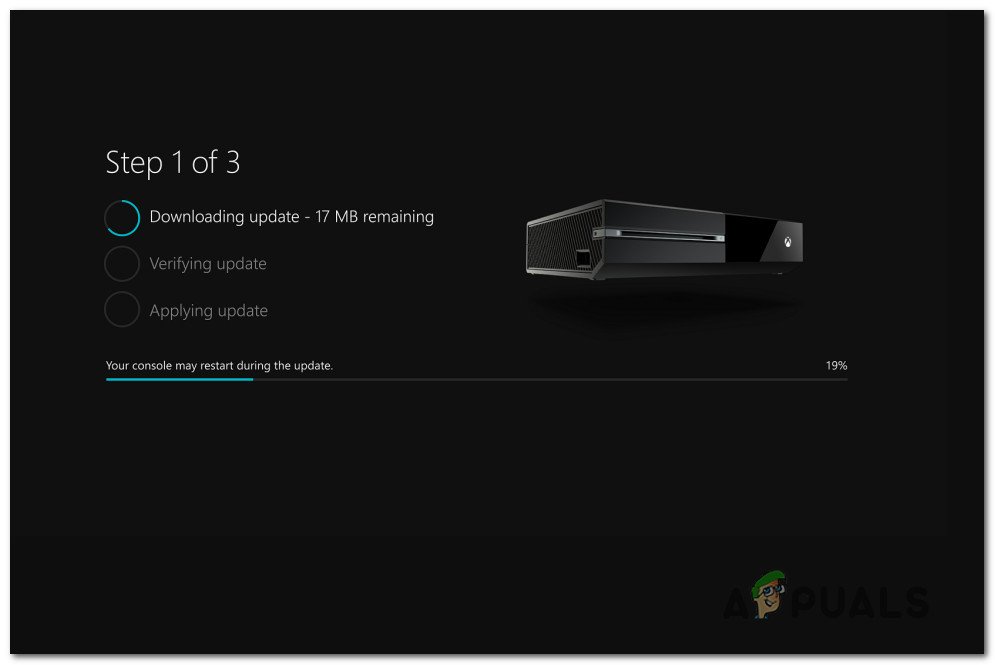
కన్సోల్ ఫర్మ్వేర్ను సరికొత్తగా నవీకరిస్తోంది
- మీ కన్సోల్ ఫర్మ్వేర్ సరికొత్తగా నవీకరించబడిన తర్వాత, స్టీరియో హెడ్సెట్ అడాప్టర్ను మీ కంట్రోలర్ దిగువకు ప్లగ్ చేయండి.
- మీ నియంత్రికను USB కేబుల్కు కనెక్ట్ చేసి, కన్సోల్ యొక్క ఎడమ వైపున ఉన్న USB పోర్ట్లోకి ప్లగ్ చేయండి.
- నియంత్రిక నవీకరణ కోసం సూచనలు కొన్ని సెకన్ల తర్వాత స్వయంచాలకంగా కనిపిస్తాయి.
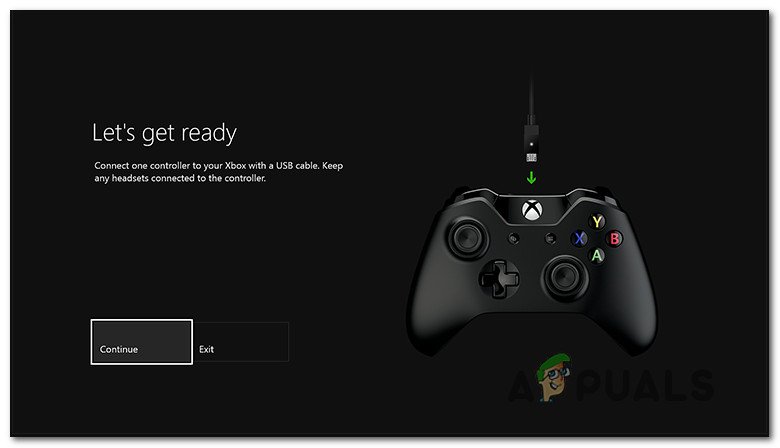
కంట్రోలర్ నవీకరణ మెను
గమనిక: సూచనలు స్వయంచాలకంగా కనిపించకపోతే, వెళ్ళండి సిస్టమ్> Kinect & devices> పరికరాలు & ఉపకరణాలు మరియు మీరు నవీకరించాలనుకుంటున్న నియంత్రికను ఎంచుకోండి. అప్పుడు, ఎంచుకోండి పరికర సమాచారం> ఫర్మ్వేర్ వెర్షన్ మరియు ఎంచుకోండి కొనసాగించండి.
- నవీకరణను పూర్తి చేయడానికి తెరపై సూచనలను అనుసరించండి. ప్రక్రియ పూర్తయినప్పుడు, USB కేబుల్ను తీసివేసి, మీ కన్సోల్ను పున art ప్రారంభించి, హెడ్సెట్ ఇప్పుడు విజయవంతంగా కనెక్ట్ చేయబడిందో లేదో చూడండి.
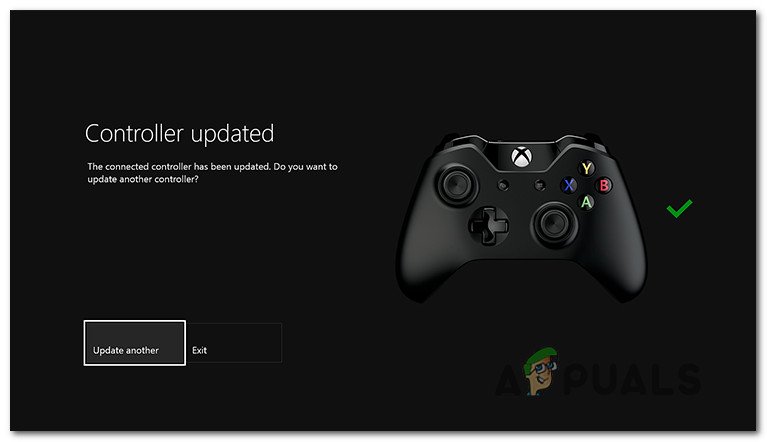
Xbox One కంట్రోలర్ ఉదాహరణ నవీకరించబడింది
మీకు ఇంకా అదే సమస్య ఉంటే, దిగువ తదుపరి పద్ధతికి వెళ్లండి.
PC ని ఉపయోగించి నియంత్రికను నవీకరిస్తోంది
Xbox వన్ కంట్రోలర్ PC కి కనెక్ట్ అయినప్పుడు మీరు సమస్యను ఎదుర్కొంటుంటే మరియు దాన్ని కన్సోల్ ద్వారా నవీకరించడానికి మీకు మార్గాలు లేకపోతే, మీరు Xbox యాక్సెసరీస్ అనువర్తనం ద్వారా కూడా చేయవచ్చు. మీరు చేయవలసినది ఇక్కడ ఉంది:
- నొక్కండి విండోస్ కీ + ఆర్ తెరవడానికి a రన్ డైలాగ్ బాక్స్. అప్పుడు, టైప్ చేయండి “Ms-windows-store: // home” మరియు హిట్ నమోదు చేయండి తెరవడానికి మైక్రోసాఫ్ట్ స్టోర్ .
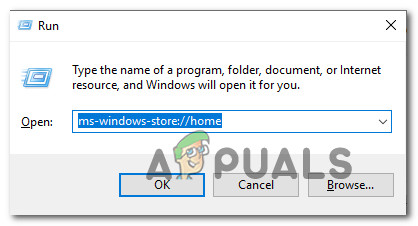
మైక్రోసాఫ్ట్ స్టోర్ తెరుస్తోంది
- మైక్రోసాఫ్ట్ స్టోర్ లోపల, స్క్రీన్ యొక్క కుడి ఎగువ మూలలో ఉన్న శోధన ఫంక్షన్ను ఉపయోగించి “ Xbox ఉపకరణాలు “. మీరు సరైన జాబితాకు చేరుకున్న తర్వాత, క్లిక్ చేయండి పొందండి మీ కంప్యూటర్లో అప్లికేషన్ను డౌన్లోడ్ చేయడానికి.
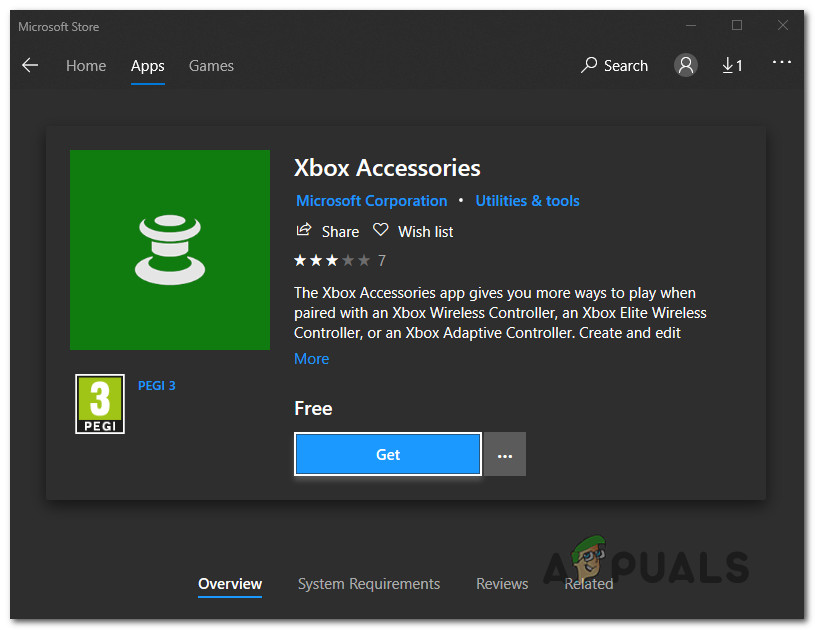
Xbox ఉపకరణాల అనువర్తనాన్ని డౌన్లోడ్ చేస్తోంది
- అప్లికేషన్ డౌన్లోడ్ చేసి, ఇన్స్టాల్ చేసిన తర్వాత, దాన్ని ప్రారంభించి, మీ ఎక్స్బాక్స్ వన్ కంట్రోలర్ను కనెక్ట్ చేయండి (యుఎస్బి కేబుల్ లేదా ఎక్స్బాక్స్ వైర్లెస్ అడాప్టర్ను ఉపయోగించడం ద్వారా.
గమనిక: మీరు మీ ఆపరేటింగ్ సిస్టమ్ను వార్షికోత్సవ ఎడిషన్ నవీకరణకు ఇంకా అప్డేట్ చేయకపోతే, మీరు అలా చేయమని ప్రాంప్ట్ చేయబడతారని గుర్తుంచుకోండి. - జత చేసే ప్రక్రియ పూర్తయినప్పుడు మరియు మీ కంప్యూటర్ కనెక్ట్ అయినప్పుడు, నవీకరణ అవసరమని సందేశంతో మీకు ప్రాంప్ట్ చేయబడుతుంది. మీరు ప్రాంప్ట్ చూసినప్పుడు, నవీకరణను వ్యవస్థాపించడానికి తెరపై సూచనలను అనుసరించండి.
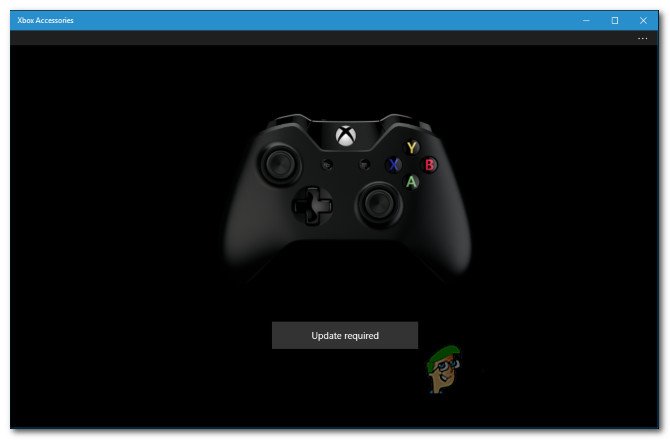
Xbox ఉపకరణాల ద్వారా నియంత్రికను నవీకరిస్తోంది
- ప్రక్రియ పూర్తయిన తర్వాత, మీ కంప్యూటర్ను పున art ప్రారంభించి, తదుపరి ప్రారంభంలో సమస్య పరిష్కరించబడిందో లేదో చూడండి.
మీరు ఇప్పటికీ అదే సమస్యను ఎదుర్కొంటుంటే, దిగువ తదుపరి పద్ధతికి వెళ్లండి.
విధానం 2: నియంత్రిక కోసం తాజా బ్యాటరీలను ఉపయోగించండి
ప్రమాదకరం అనిపించే మరో సంభావ్య అపరాధి మీ నియంత్రిక బ్యాటరీలు. Xbox 360 కంట్రోలర్లతో కూడా ఈ సమస్య సంభవిస్తుందని మేము చూశాము. బ్యాటరీలు బలహీనపడటంతో, మిగిలిన శక్తిని ఆదా చేయడానికి ఆడియో మరియు రంబుల్ వంటి కొన్ని నియంత్రిక విధులు ఆపివేయబడతాయి.
ఈ పరిస్థితి మీ పరిస్థితికి వర్తిస్తే, ఆడియో ఫంక్షన్ నిలిపివేయబడినందున మీ హెడ్సెట్ కనెక్ట్ కాలేదు. మీరు వైర్డు కనెక్షన్ను ఉపయోగించడానికి ప్రయత్నిస్తుంటే ఇది మరింత ఎక్కువ.

Xbox One కంట్రోలర్ యొక్క బ్యాటరీలను తాజా వాటితో భర్తీ చేస్తుంది
మా అపరాధి జాబితా నుండి ఈ సంభావ్య కారణాన్ని పరిష్కరించండి, మీ కంట్రోలర్ బ్యాటరీలను క్రొత్త వాటితో భర్తీ చేయడానికి ప్రయత్నించండి మరియు సమస్య ఇంకా సంభవిస్తుందో లేదో చూడండి.
మీకు ఇప్పటికీ అదే సమస్య ఉంటే, దిగువ తదుపరి పద్ధతికి వెళ్లండి.
విధానం 3: స్టీరియో హెడ్సెట్ 3.5-మిమీ సురక్షితంగా ప్లగ్ చేయబడిందని నిర్ధారించుకోండి
కొంతమంది ప్రభావిత వినియోగదారులు నివేదించినట్లుగా, మీరు మీ కంట్రోలర్లో గట్టిగా ప్లగ్ చేయని హెడ్సెట్ అడాప్టర్ను ఉపయోగిస్తుంటే లేదా స్టీరియో హెడ్సెట్ 3.5 కేబుల్ సురక్షితంగా హెడ్సెట్ అడాప్టర్లోకి ప్లగ్ చేయకపోతే కూడా ఈ ప్రత్యేక సమస్య సంభవిస్తుంది.

హెడ్సెట్ అడాప్టర్ సరిగ్గా ప్లగిన్ చేయబడిందో లేదో పరీక్షిస్తోంది
మ్యూట్ బటన్ను ఒకసారి నొక్కడం ద్వారా అవసరమైన పోర్ట్లను సరిగ్గా ప్లగ్ చేసి ఉంటే మీరు పరీక్షించవచ్చు. మీరు మ్యూట్ బటన్ను నొక్కిన వెంటనే LED గాడిదను వెలిగిస్తే, కనెక్షన్ ఉద్దేశించిన విధంగా పనిచేస్తుంది.
మీరు ఈ సిద్ధాంతాన్ని పరీక్షించినట్లయితే మరియు హెడ్సెట్ అడాప్టర్ మీ కంట్రోలర్కు సరిగ్గా కనెక్ట్ అయిందని తేలితే, దిగువ తదుపరి పద్ధతికి క్రిందికి వెళ్లండి.
విధానం 4: హెడ్సెట్ & కంట్రోలర్ను ధృవీకరిస్తోంది
ఈ సమస్యను ఉత్పత్తి చేసే ఇతర సంభావ్య కారణాలు తప్పు హెడ్సెట్ లేదా తప్పు Xbox వన్ కంట్రోలర్. అదృష్టవశాత్తూ, మీ ఉపకరణాలలో ఒకటి సమస్యకు కారణమైతే మీకు తెలియజేసే కొన్ని సులభమైన ట్రబుల్షూటింగ్ దశలు ఉన్నాయి.
దీన్ని దృష్టిలో పెట్టుకుని, మీ హెడ్సెట్ అడాప్టర్ను వేరే పరికరంలోకి (ల్యాప్టాప్, పిసి, స్మార్ట్ఫోన్) ప్లగ్ చేయడం ద్వారా ప్రారంభించండి మరియు అది పనిచేస్తుందో లేదో చూడండి. అది ఉంటే, మీరు తప్పు కంట్రోలర్తో వ్యవహరించే అవకాశం ఉంది. హెడ్సెట్ వేరే పరికరంలో పనిచేయకపోతే, మీరు మీ హెడ్సెట్ను భర్తీ చేయాల్సి ఉంటుంది.
మీకు రెండవ నియంత్రిక ఉంటే, మీరు మీ హెడ్సెట్ను దానికి కనెక్ట్ చేయడానికి కూడా ప్రయత్నించవచ్చు మరియు హెడ్సెట్ ఇంకా పని చేయలేదా అని చూడవచ్చు.
ఈ ధృవీకరణలు హెడ్సెట్ లేదా నియంత్రిక లోపం వైపు చూపించకపోతే, దిగువ తదుపరి పద్ధతికి వెళ్లండి.
విధానం 5: ఎక్స్బాక్స్ వన్లో పవర్ సైకిల్ను ప్రదర్శించడం
కొంతమంది వినియోగదారులు నివేదించినట్లుగా, మీ Xbox One కన్సోల్లో పూర్తి శక్తి చక్రం చేయడం ద్వారా మీరు సమస్యను పరిష్కరించే అవకాశం ఉంది (మీరు ఏ సంస్కరణను ఉపయోగిస్తున్నప్పటికీ).
మీ సమస్య Xbox డాష్బోర్డ్ లోపం వల్ల సంభవించినట్లయితే ఈ పద్ధతి ప్రభావవంతంగా ఉంటుంది. మీరు మీ కన్సోల్ ఫర్మ్వేర్ సంస్కరణను తాజా సంస్కరణకు నవీకరించినప్పటికీ, మీరు ఇకపై ఈ సమస్యను ఎదుర్కోకూడదు.
మీరు ఇప్పటికీ ఇదే సమస్యతో వ్యవహరిస్తుంటే, మీ ఎక్స్బాక్స్ వన్ కన్సోల్ను మీరు శారీరకంగా ఎలా శక్తివంతం చేయగలరనే దానిపై శీఘ్ర గైడ్ ఇక్కడ ఉంది:
- Xbox One పవర్ బటన్ను (కన్సోల్ ముందు భాగంలో) 10 సెకన్లు లేదా అంతకంటే ఎక్కువసేపు నొక్కి ఉంచండి. ఎల్ఈడీ ఆగిపోయే వరకు మీరు పవర్ బటన్ను పట్టుకోవాలి.
- కన్సోల్లోని ఎక్స్బాక్స్ బటన్ను మళ్లీ నొక్కడం ద్వారా మీ కన్సోల్ను తిరిగి ప్రారంభించడానికి ముందు నిమిషాలు వేచి ఉండండి.
- మీరు ఎక్స్బాక్స్ వన్ గ్రీన్ బూట్ అప్ యానిమేషన్ను చూస్తే, ఈ విధానం విజయవంతమైందని అర్థం.

Xbox One ప్రారంభ యానిమేషన్
- మీ ఎక్స్బాక్స్ వన్ నేరుగా డాష్బోర్డ్లోకి ప్రవేశించిన సందర్భంలో (ఏ యానిమేషన్ లేకుండా), విధానం విజయవంతం కానందున పై ప్రక్రియను పునరావృతం చేయండి.
- ప్రారంభం పూర్తయిన తర్వాత, మీ హెడ్సెట్ను కనెక్ట్ చేయడానికి ప్రయత్నించండి మరియు సమస్య పరిష్కరించబడిందో లేదో చూడండి.
మీకు ఇప్పటికీ ఇదే సమస్య ఉంటే, దిగువ తదుపరి పద్ధతికి వెళ్లండి.
విధానం 6: ఫ్యాక్టరీ రీసెట్ చేయడం
మీరు ఫలితం లేకుండా ఇంత దూరం వచ్చినట్లయితే, మీ కన్సోల్ యొక్క OS ఫర్మ్వేర్ సమస్య కారణంగా ఈ సమస్య వాస్తవానికి సంభవించే అవకాశం ఉంది. ఈ సందర్భంలో, మృదువైన ఫ్యాక్టరీ రీసెట్ చేయడం వల్ల హెడ్సెట్ సమస్యను పరిష్కరించడానికి అత్యధిక అవకాశం ఉందని బాధిత వినియోగదారులు నివేదించారు.
మృదువైన ఫ్యాక్టరీ రీసెట్ మీ ఆటలు మరియు అనువర్తనాల డేటాను చెక్కుచెదరకుండా ఉంచేటప్పుడు అన్ని OS భాగాలను రిఫ్రెష్ చేస్తుంది. ఫ్యాక్టరీ రీసెట్ చేయడానికి శీఘ్ర గైడ్ ఇక్కడ ఉంది:
- గైడ్ మెనుని తెరవడానికి మీ Xbox కన్సోల్ను తెరిచి, Xbox బటన్ను నొక్కండి.
- గైడ్ మెను నుండి, నావిగేట్ చేయండి సిస్టమ్> సెట్టింగులు> సిస్టమ్> కన్సోల్ సమాచారం .
- నుండి సమాచారం కన్సోల్ టాబ్, ఎంచుకోండి కన్సోల్ని రీసెట్ చేయండి .
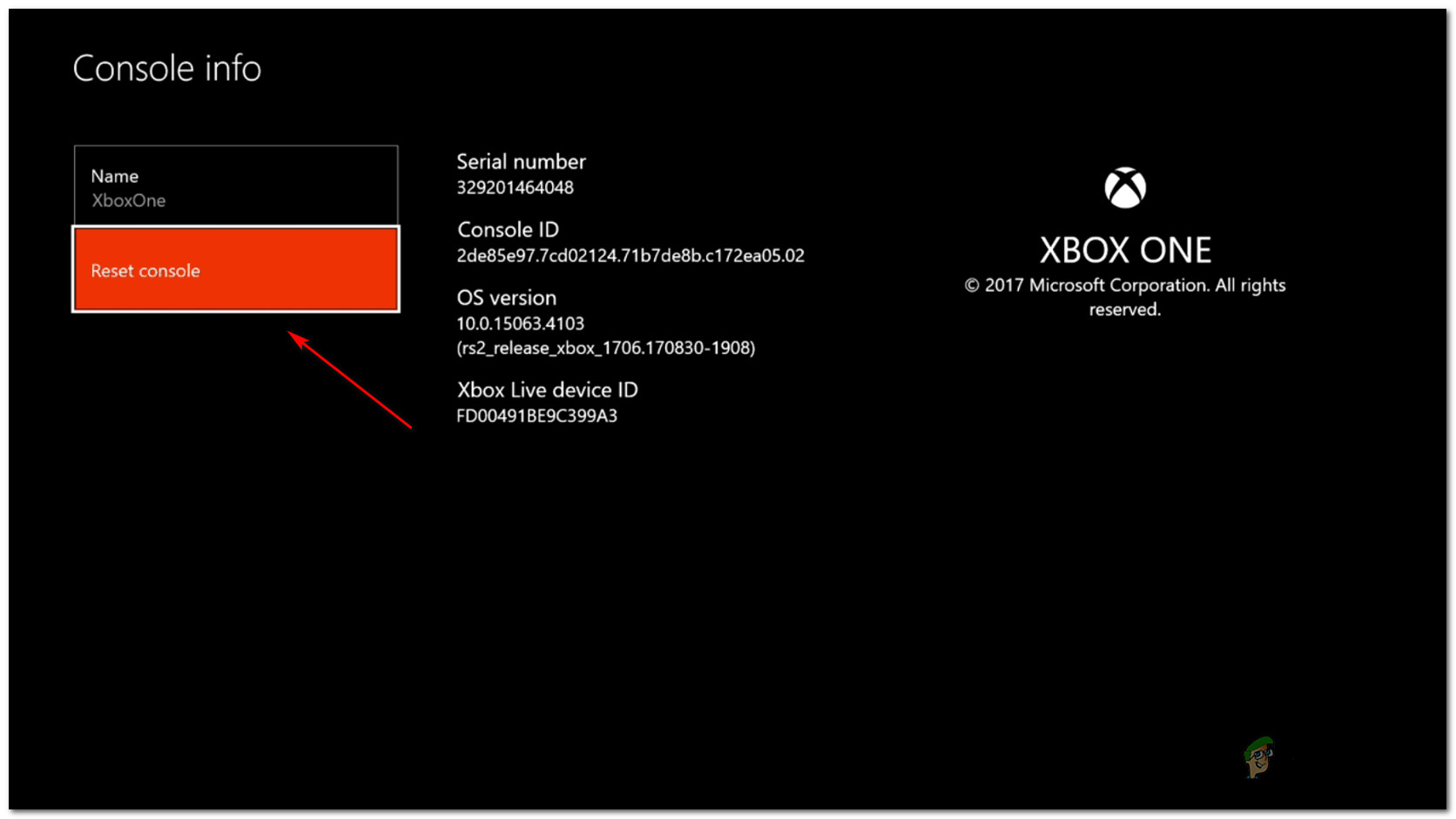
మృదువైన ఫ్యాక్టరీ రీసెట్ చేస్తోంది
- నుండి మీ కన్సోల్ని రీసెట్ చేయండి మెను, ఎంచుకోండి నా ఆటలు & అనువర్తనాలను రీసెట్ చేయండి మరియు ఉంచండి .
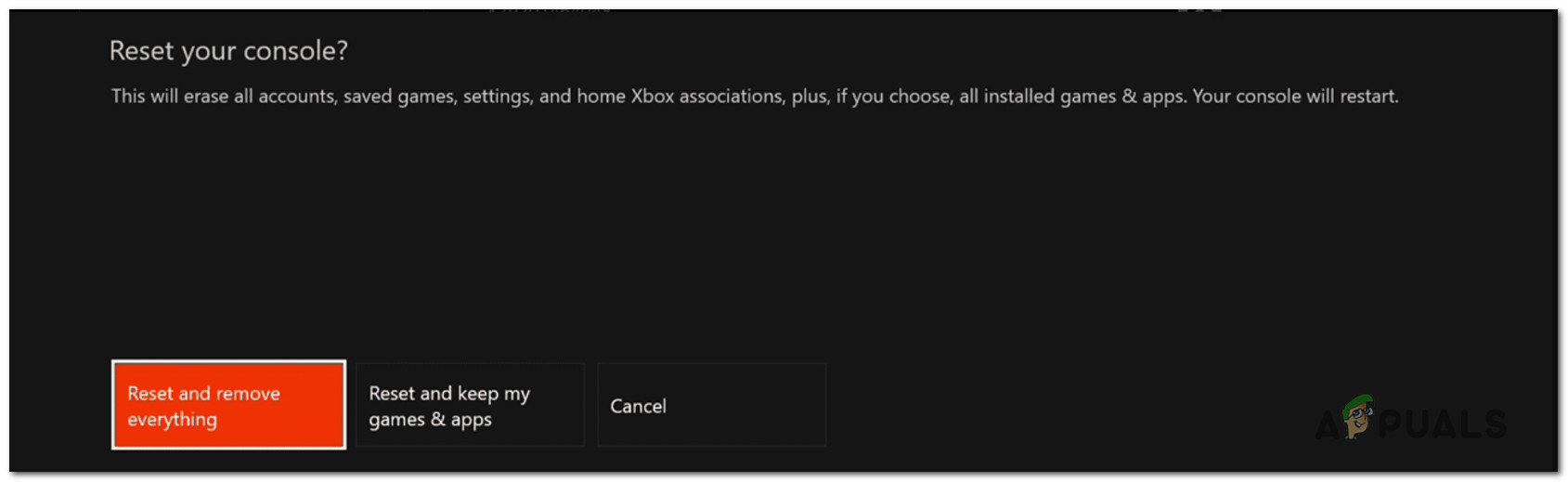
సాఫ్ట్ రీసెట్ కన్సోల్
- ప్రక్రియ పూర్తయ్యే వరకు వేచి ఉండండి, ఆపై సమస్య పరిష్కరించబడిందో లేదో చూడండి.